交換用Verizon Wireless携帯電話のアクティベーション方法
このWikiでは、古いiphoneやandroidの代わりに新しいverizonのiphoneやandroidをアクティブにする方法、およびほとんどのverizonフリップフォンをアクティブにする方法を教えています。アクティベーションを行うと、ベライゾンのネットワークで使用するために携帯電話を登録することができます。ベライゾンショップでスマートフォンやフリップフォンを購入し、そこでセットアップする場合、通常はアクティベーションが必要なことを忘れないでください...。
第1回/全4回:スタートアップの準備
- 1 アカウントホルダーのパスワードを確認してください。新しい携帯電話がアクティベーションロックされている場合、Verizonのサービスにログインする(またはVerizonショップで本人確認する)ために使用する4桁のパスワードの入力が求められます。アカウントホルダーでない場合は、プランのVerizonアカウントホルダーに相談し、パスワードを入手してください。口座名義人の社会保障番号の下4桁を知る必要がある場合もあります。
- 2 携帯電話のアカウントがあることを確認してください。iPhoneやAndroidスマートフォンに機種変更する場合は、それぞれiCloudとGmailのアカウントを設定する必要があります。iPhone - iPhone用のiCloudアカウントを作成する。 Android - Android用のGmailアカウントを作成する。
- 3 以前の携帯電話をバックアップする。連絡先などの情報を携帯電話に保存する場合は、バックアップをとってから続けてください。このプロセスは、現在お使いのスマートフォンによって異なります。iPhone - iCloudを使用するか、iTunesを使用してiPhoneをバックアップできます。 Android - Androidの設定を使用して、バックアップできます。
- 4必要に応じてiMessageをオフにします。iPhoneからAndroidスマートフォン(またはフリップフォン)に機種変更する場合は、先にiPhoneのiMessageをオフにする必要があります。「設定」を開き、スクロールダウンして「メッセージ」をタップし、緑の「iMessage」スイッチをタップしてください。
- 5古い携帯電話の電源を切ってください。携帯電話の「電源」ボタンを長押しし、プロンプトが表示されたら「電源を切る」オプションを選択します。一部の機種では、「電源」ボタンを長押しすると、電源が切れるようになっています。
- 6古い携帯電話からSIMカードを取り出してください。これは、新しい電話機でも古い電話機と同じ電話番号を使いたい場合にのみ必要です。Verizonの新品のSIMカードを使用する場合は、この手順をスキップしてください。
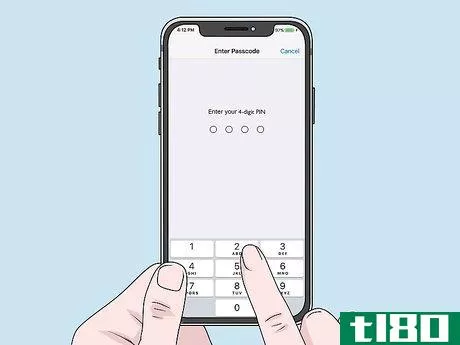
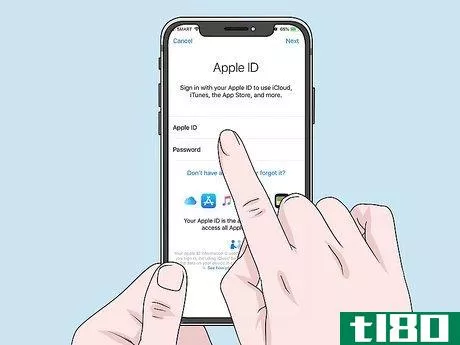
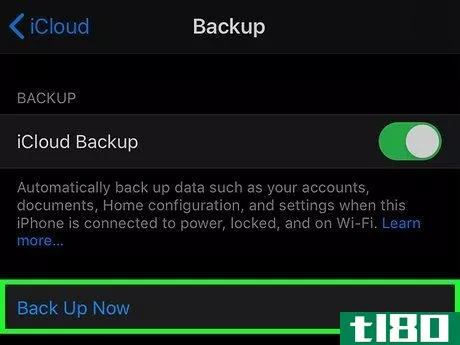
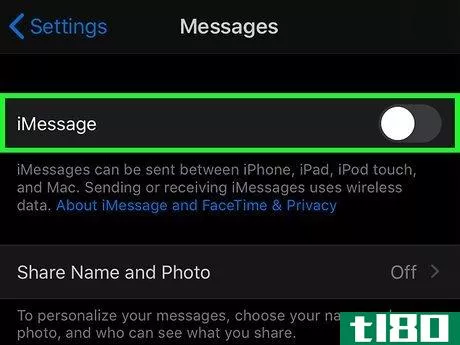
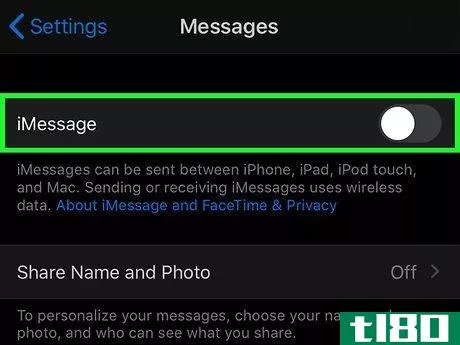

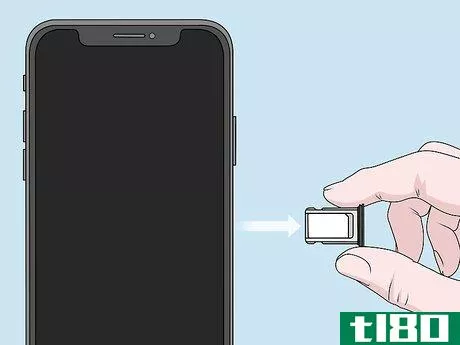
Part 2 of 4: Apple製携帯電話をアクティベートする
- 1 新しいiPhoneにSIMカードを挿入します。SIMカードはiPhoneのSIMトレイに一方向にしか入りません。
- 2 新しいiPhoneの電源を入れる。 iPhoneケースの右上にあるiPhoneの「電源」ボタンを、Appleロゴが表示されるまで押し続ける。
- 3 プロンプトが表示されたら、Verizonのパスワードを入力します。これは、口座名義人がVerizonに本人確認をするために使用する4桁のコードで、口座名義人の社会保障番号の下4桁を入力するよう促されることがあります。
- 4 画面上の設定方法に従ってください。iPhoneの電源を入れると、グリーティング画面が表示されます。その後、画面の指示に従ってiPhoneをセットアップします。セットアップには、次のカスタマイズが含まれます。
- 5 バックアップを復元する。バックアップのページが表示されたら、「iCloudバックアップから復元」(または「iTunesバックアップから復元」)をクリックして、画面上の指示に従うと、iPhoneの以前のバックアップを復元することができます。以前の携帯電話がiPhoneでない場合は、後日、連絡先を同期する必要があります。
- 6 残りの設定を完了する 残りの画面の指示に従って、iPhoneの設定を完了します。
- 7 プロンプトが表示されたら、「開始」をクリックします。このオプションは、設定作業が完了すると表示されます。このボタンをタップすると、画面上部にプログレスバーが表示されます。アクティベーションが完了すると、バーが消え、画面上部に「Verizon」の文字が表示されます。Siriの助けが必要かどうか尋ねられたら、「いいえ」をタップするだけです。アクティベーションに数分かかる場合があります。
- 8 4G またはプリペイドサービスプランをアクティベートする。ご利用のサービスプランやSIMカードによっては、どちらか一方、または両方のアクティベーションが必要です。4Gを有効にするには、別の電話から(877) 807-4646に電話をかけ、音声プロンプトに従います。古い携帯電話のSIMカードを使用する場合は、この手順をスキップしてください。プリペイドプランを有効にする - *22898 をダイヤルし、音声プロンプトに従います。設定中にプリペイドプラン情報の入力を求められた場合は、このステップをスキップしてください。
- 9 問題がある場合は、Verizon に連絡してください。 交換用携帯電話を起動できない場合は、(800) 922-0204 に電話して Verizon のサポート担当者と話してください。また、ベライゾンの小売店では、従業員が無料でiPhoneをアクティベートすることができます。


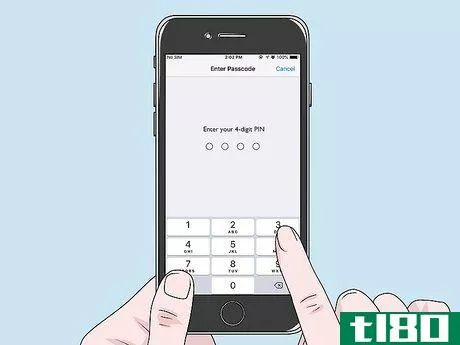
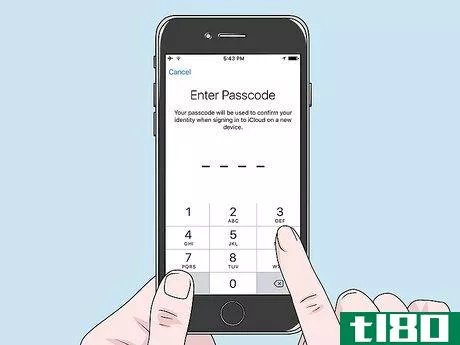
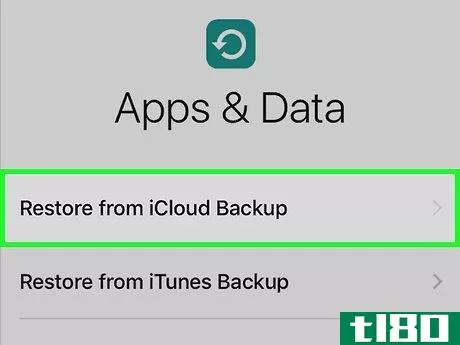
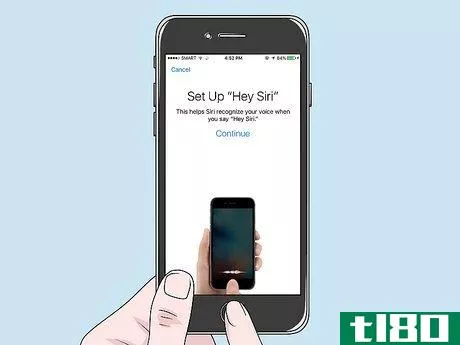
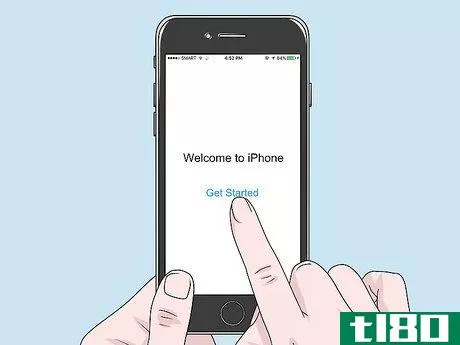


第3回/第4回:Androidシステムのアクティベーション
- 1 SIMカードを新しいAndroidシステムに挿入します。SIMカードは一方向にのみ挿入してください。
- 2必要に応じて、新しいAndroid携帯の電池を挿入します。Android端末にはバッテリーが搭載されていない機種もあるため、事前にバッテリーをAndroid端末の背面に挿入する必要がある場合があります。この場合、スマートフォンのマニュアルに、バッテリーの取り付けに関する具体的な説明が記載されていますので、ご参照ください。
- 3 新しいAndroidの電源を入れる。Androidの「電源」ボタンを画面が点灯するまで長押しする。画面が点灯しない、またはバッテリーアイコンが表示される場合は、Androidを充電器に接続して、再度お試しください。
- 4 プロンプトが表示されたら、Verizon のパスワードを入力します。これは、口座名義人がVerizonに本人確認をするために使用する4桁のコードで、口座名義人の社会保障番号の下4桁を入力するよう促されることがあります。
- 5 画面上の設定方法に従ってください。Androidのシステムによって異なりますが、通常、Gmailアカウントへのサインイン、パスワードの設定、Wi-Fiネットワークの選択などが必要です。
- 6 バックアップを復元する。Googleバックアップの復元を促すメッセージが表示されたら、画面の指示に従います。
- 7 プロンプトが表示されたら、携帯電話をアクティベートするためのリンクを選択します。ここでも機種によって画面が異なりますが、初期設定が完了すると、「今すぐアクティベート」というような画面にたどり着きます。携帯電話が起動すると、画面上部に「Verizon」の文字が表示されます。Androidの復元を促すメッセージがまだ表示されていない場合は、この時点で復元を促すメッセージが表示される場合があります。
- 8 4G またはプリペイドサービスプランをアクティベートする。4G の有効化 - 別の電話から (877) 807-4646 に電話をかけ、音声プロンプトに従います。古い携帯電話のSIMカードを使用する場合は、この手順をスキップしてください。プリペイドプランを有効にする - *22898 をダイヤルし、音声プロンプトに従います。設定中にプリペイドプラン情報の入力を求められた場合は、このステップをスキップしてください。
- 9 問題がある場合は、Verizon に連絡してください。交換した電話をアクティベートできない場合は、 (800) 922-0204 に電話して Verizon のサポート担当者と話してください。また、ベライゾンの販売店では、従業員が無料でAndroidをアクティベートすることができます。



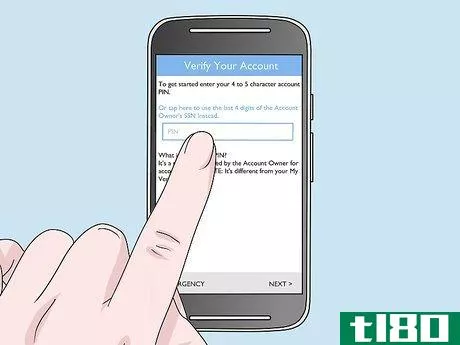
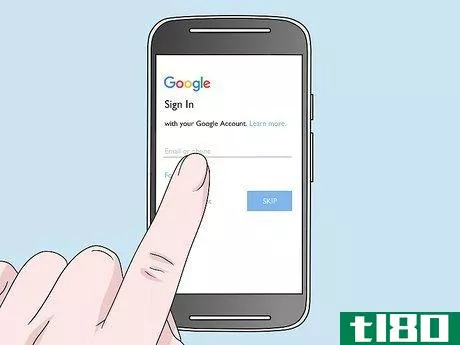
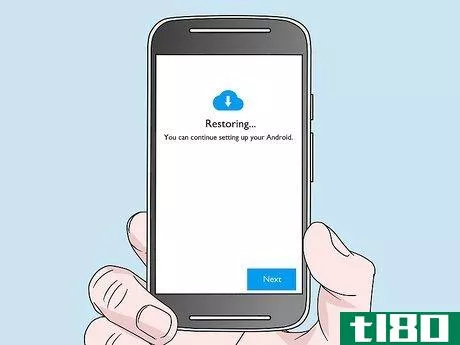
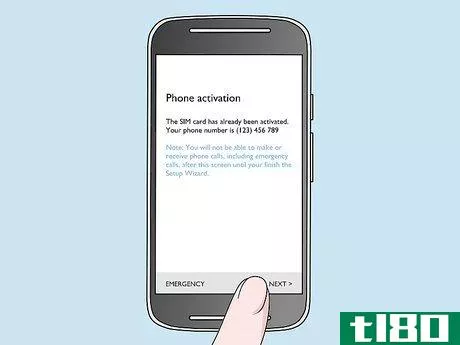


第4回 フリップフォンのアクティベーション
- 1今お使いの携帯電話をバックアップする。お使いの携帯電話にVerizon Backup Assistantが搭載されている場合は、それを開き、画面の指示に従って、携帯電話の連絡先やその他の情報のバックアップを作成します。また、携帯電話のSDカードをパソコンに接続し、その内容をフォルダーにコピーすることもできます。
- 2 現在の携帯電話の電源を切るには、「電源」または「終了」ボタンを長押しします。
- 3.新しい携帯電話にバッテリーを取り付け、充電してください。お使いの携帯電話によっては、この手順を省略することができます。バッテリーを取り付ける正確な手順については、お使いの携帯電話のマニュアルを確認し、必要であれば携帯電話を充電してください。フリップフォンの場合、SIMカードを差し込む必要はないはずです。
- 4 新しい携帯電話の電源を入れます。画面が点灯するまで、携帯電話の電源ボタンまたは送信ボタンを長押しします。
- 5 アップデート番号をダイヤルします。必要に応じて、電話のダイヤラーを開き、ダイヤルパッドで「*228」を入力し、「送信」を押してください。
- 6 画面の指示または口頭での指示に従います。これにより、新しいフリップフ ォンを最新のカタログに登録することができます。
- 7古い携帯電話のバックアップを復元する。新しい携帯電話がVerizon Backup Assistantに対応している場合は、それを開いて画面上の指示に従ってデータをダウンロードします。
- 8 プリペイドサービスプランをアクティベートする。プリペイド式携帯電話の場合は、*22898をダイヤルし、表示される指示に従って必要な設定を行ってください。
- 9 問題がある場合は、Verizon に連絡してください。交換した電話を起動できない場合は、 (800) 922-0204 に電話して Verizon のサポート担当者と話してください。また、Verizonのリテールショップに行けば、従業員に無料でフリップフォンのアクティベーションをしてもらうことができます。





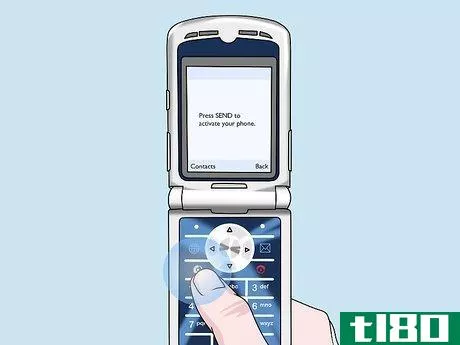

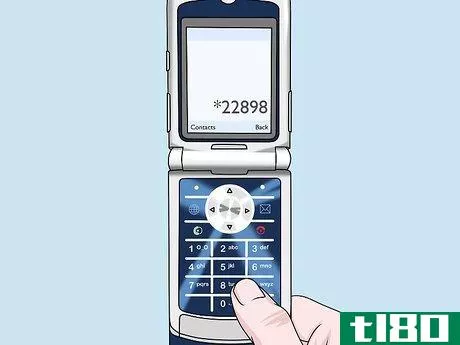
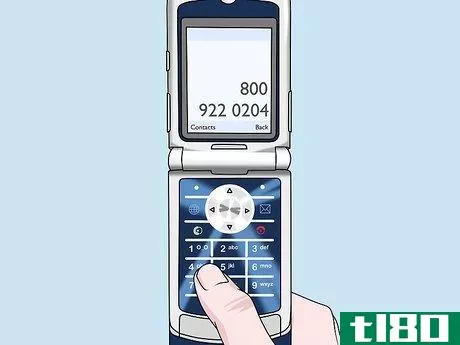
- VerizonアクティベーションFAQでは、よくある質問に対する具体的なフィードバックをいつでも確認することができます。
- 2022-03-01 21:12 に公開
- 閲覧 ( 20 )
- 分類:IT